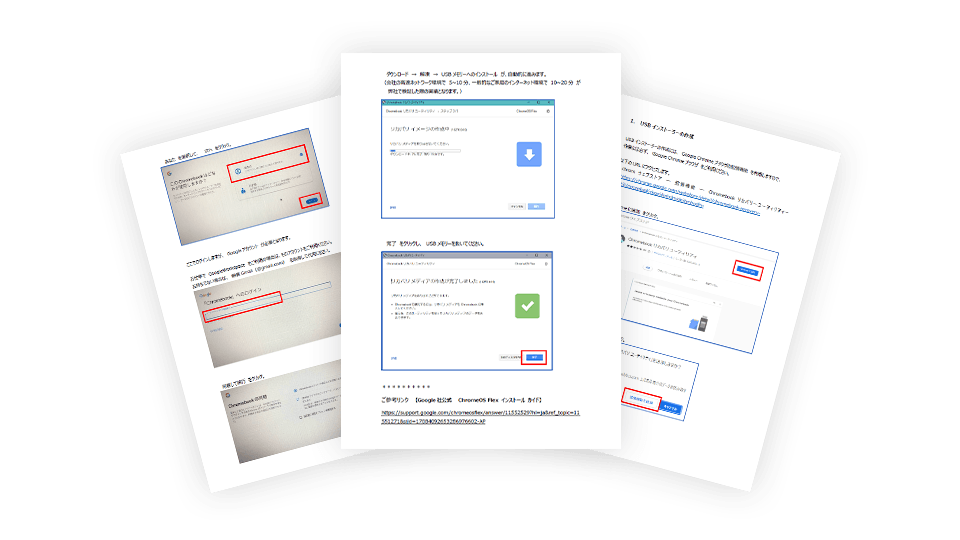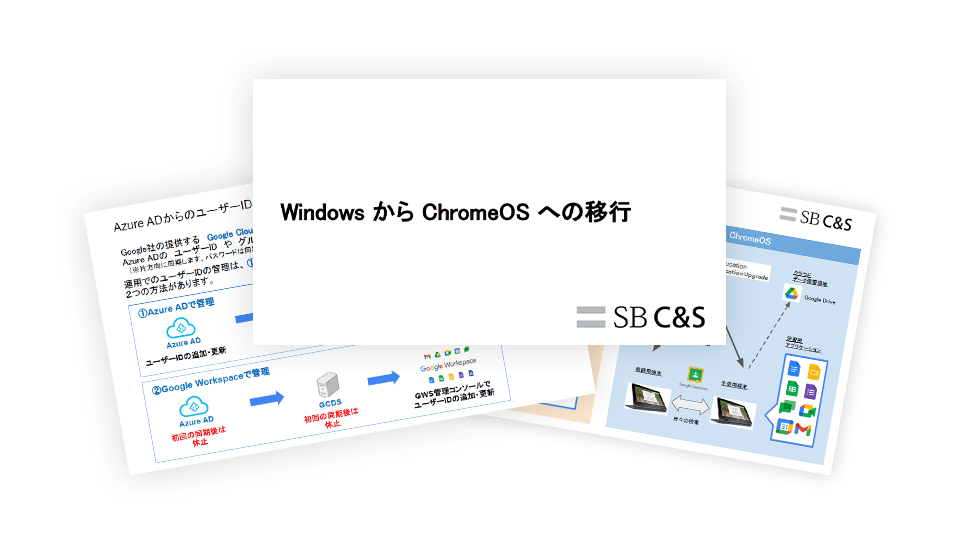Google
製品のパートナー(リセラー)になるためには、各種クルデンシャルを必要人数取得する必要がありますが、自社で何人取得しているか確認したいことがあると思います。
そこで今回は、自社のクルデンシャル取得状況を確認する方法をご紹介いたします。
組織の認定資格、クルデンシャル取得状況を確認(管理者アカウントで確認できます)
はじめに、組織のパートナー要件の達成状況の確認方法を解説いたします。
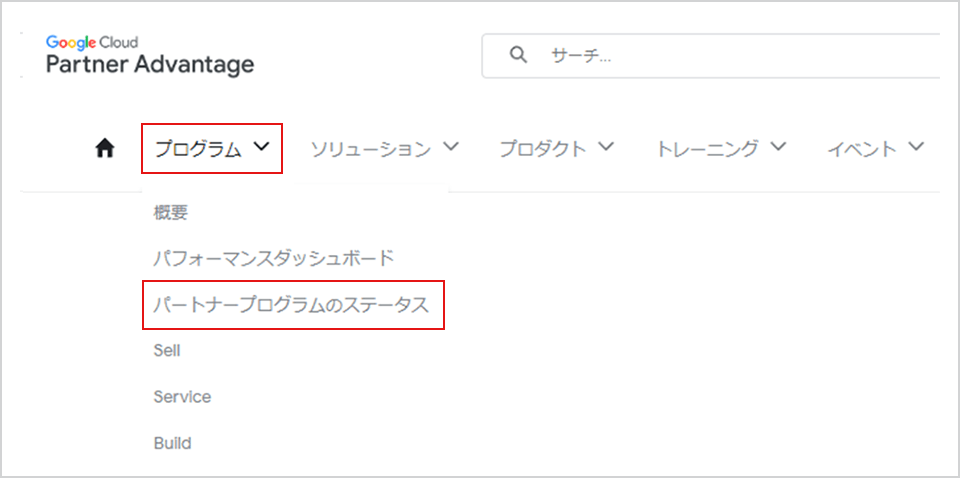
管理者アカウントで、Partner Advantage ポータルへログインして、上部の項目より、プログラム > パートナープログラムのステータス をクリックしてください。

プログラムの要件 の項目内で要件を満たしているか確認できます。
上記の画面では Chrome ・Sellに関するパートナーレベルの要件を満たしていることが確認できます。

上記のように「このアカウントは Partner Hub™ にて作成されました。
そのため、Partner Advantage からは編集できません。」と表示された場合は、
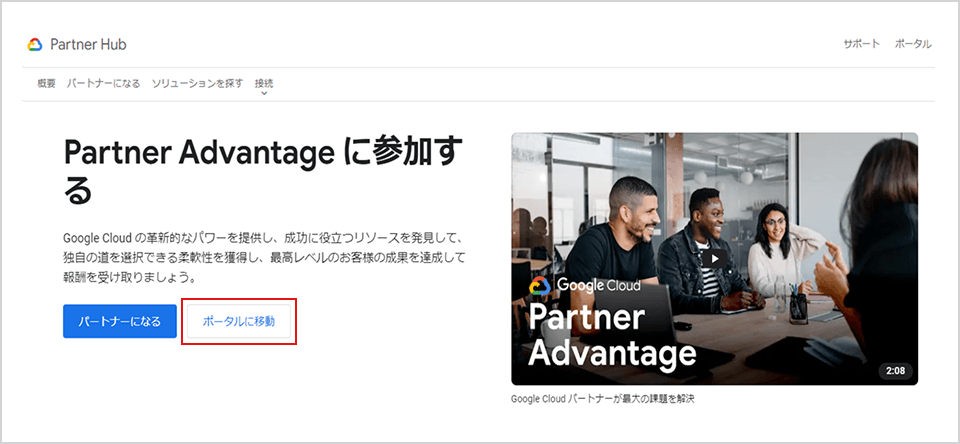
https://partners.cloud.google.com/?hl=ja へアクセスして、上記の「ポータルへ移動」をクリックして Partner Hub へアクセスし、ステータス項目にてパートナー要件の達成状況をご確認いただけます。ご確認いただけます。

続いては、組織で誰が何の資格やクルデンシャルを保有しているか確認する方法を解説いたします。

Account certifications & credentials
を開くと、組織で保有している認定資格やクルデンシャルの一覧が表示され、確認することができます。
検索機能があり、検索して、表示内容を絞ることができますので、調べたいクルデンシャル名を検索して確認することができます。
「もっと見る」をクリックすると、さらに多く表示させることができます。
個人の認定資格、クルデンシャル取得状況を確認

ご自身が保有している認定資格やクルデンシャルを確認する場合は、トレーニング > クルデンシャル/認定資格 をクリックします。
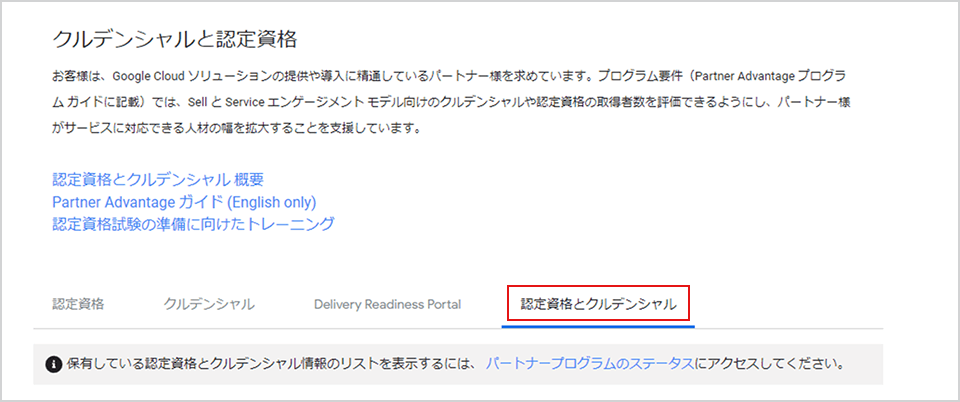
開いたら、「認定資格とクルデンシャル」をクリックするとご自身が保有している認定資格とクルデンシャルが表示されますのでここで確認することができます。
取得した認定資格、クルデンシャルの反映をリクエストをする
認定資格やクルデンシャルを取得したのにPartner Advantage ポータルに反映されていない、といったことがあるかと思います。
そんな時は、下記のURLより反映をリクエストすることができます。
クルデンシャル/修了証書サポートURL
https://docs.google.com/forms/d/e/1FAIpQLSd48NWlwjQX8BdSNpepPmRB_yTFEWcw0evYsO_-9qMzeI_1CA/viewform
組織の代表者から、反映させたい該当者分をまとめてリクエストすることもできますのでご利用ください。
まとめ
本記事では、認定資格やクルデンシャルの確認方法や反映手順について解説いたしました。
認定資格やクルデンシャルの管理は、組織の効率的な運用に不可欠です。Google認定資格を取得し、スキルや知識を証明することで、質の高いサービス提供が期待できます。
また、資格を取得することで、社内外での信頼性が向上し、広告やツール運用においてもその効果が発揮されます。Google の無料学習コースがありますので、短時間で効率的にスキルを向上させることができます。取得した認定資格を定期的に確認し、必要に応じて更新や追加資格を目指すことが重要です。これらの取り組みによって、組織全体の競争力を向上させることが可能です。
SB C&Sへ問い合わせていただければ、取得状況の確認や不明点の解消をサポートいたしますので、お気軽にご連絡ください。